Как поставить мод на оригинал игры. Как установить мод на Андроид — исследуем неоткрытые тайны любимых игр. Куда устанавливать моды для World of Tanks
Еще с самых первых версий Minecraft Pocket Edition , некоторые разработчики начали создавать множество различных и дополнений для Android версии игры. Но моды признали официальной частью игры еще совсем недавно. Теперь каждый мод поддерживается на любых ресурсах, независимо от того, на какой платформе установлена игра. Сегодня мы разберём, как установить мод Minecraft PE на Android ?
Аддоны
В данном руководстве, написанном нами, Вы узнаете, как устанавливать моды для на телефон Андроид.
MCPack, .MCWorld
Большинство модов на просторах интернета будут иметь расширения файлов .mcpack / .mcworld
. Такого типа файлы автоматически будут устанавливать дополнения в Ваш Майнкрафт ПЕ
.
1. Для начала убедитесь, что у Вас имеется последняя версия установленного ES File Explorer
2. После загрузки мода, откройте ES File Explorer
3. Перейдите в папку загрузок
4. Найдите файл с расширением .mcpack
или .mcworld
, кликните на него и ждите, пока файл сам установит необходимые элементы в Ваш . На несколько секунд экран может стать черным, но не волнуйтесь: просто происходит небольшая загрузка
5. Но это еще не все: после добавления мода Вам нужно в настройках MCPE
поменять ресурс пакет и/или пакет поведения мобов при создании нового мира
ZIP, .RAR
Если же Ваше устанавливаемое дополнение имеет расширение .ZIP
или .RAR
, то сделайте следующее:
1. Проверьте, что у Вас установлена последняя версия . Версии до 0.16.0 не поддерживают установку модов.
2. Для выбора модов перейдите на сайте во вкладку "Моды", для примера будет использован мод More Chairs Add-on
.
3. Теперь в папке загрузки нужно найти необходимый файл. Но при этом используйте ES File Explorer или любой другой файловый менеджер. Используйте долгое нажатие на архив с модом. В нижнем правом углу появится кнопка "Еще". Нажмите ее, чтобы извлечь файлы с архива кнопкой "Извлечь в.."
4. Далее появится небольшое окно, в котором нужно нажать кнопку
5. При извлечении программа создает папку с извлеченными файлами. Откройте эту папку для продолжения работы.
6. Если мод имеет текстуры, то папка с модом будет содержать две папки, как это случилось в нашем примере.
Мы скопировали папку More Chairs by Genta
путем долгого нажатия на папку и кнопке "Копировать".
7. Теперь Вам нужно перейти в папку /games/com.mojang/. Доберетесь Вы туда очень просто: перейдите на "Внутреннюю память", откройте папку "games" и далее "com.mojang". В этой папке находятся файлы . Но, чтобы продолжить изучение, необходимо разобраться, что значат наименования папок:
- behavior_packs - основное назначение папки - установка
- minecraftpe - даже не пытайтесь касаться этой папки
- minecraftWorlds - назначение: для установки
- resource_packs - назначение: для установки или текстур модов

9. Текстуры для мода добавлены, теперь дело за пакета поведения. Для установки этого типа файлов, снова зайдите в папку "Загрузки", скопируйте " More Chairs by Genta" . И снова в папку с , а именно "/games/com.mojang/", где Вы найдете папку "behavior_packs folder", куда и вставите ранее скопированную папку.

10. Запустите Майнкрафт ПЕ .
Вам нужно создать новый мир или редактировать старый.

11. Как и обычно, выберите все необходимые настройки и нажмите Resource Packs, где нужно выбрать More Chairs Add-on .

12. Ну а после этого, как Вы догадались, выбираем Behavior Packs и принимаем More Chairs Add-on.

13. Заходим в созданный мир. Каждый мод добавляет различные функции и предметы. В нашем примере добавляются примечательные кресла и стулья.
ModPE (BlockLauncher)
Следующая инструкция работает только для расширений типа.js и.modpkg.
1. Для начала загрузите BlockLauncher Free
или BlockLauncher Pro
.
2. Перейдите во вкладку "Моды" на сайте. Загрузите необходимый мод. На примере ниже мы будем использовать дополнение Achievements Mod
.
3. Войдите в игру и запустите меню BlockLauncher и выберите пункт "Manage ModPE Scripts".
4. Нажмите "Import".
5. Нажмите "Local storage".
6. Нажмите папку "Download" или "Загрузки".
7. В этой папке Вы найдете файл "Achievements v1.1.js", нажатие на которое, начнет установку.
8. Дополнение уже установлено!
Нередко для игр, получивших высокие пользовательские оценки, разработчики создают различные модификации (улучшения или дополнения), с целью упрощения прохождения либо добавления в игру каких-нибудь интересных деталей. Сегодня мы расскажем, как установить мод на Андроид.
Моды (от лат. Modificatio, т.е. изменение) для игр — это приложения, которые в большинстве своём пишутся сторонними разработчиками, либо отдельными любителями, с использованием специально разработанных программ или . Написанные для фанатов фанатами, моды распространяются как правило бесплатно, в отличие от аддонов (add-on), представляющих собой различные дополнения к уже существующей игре, созданные либо разработчиками оригинальной игры, либо сторонней компанией по поручению разработчика.
Как установить мод на Майнкрафт на Андроид
Мы описали стандартную схему установки модов для игр на Андроид. Однако есть моды, установка которых имеет свои особенности, например, для игры . Здесь установка во многом зависит от версии игры на вашем Android-устройстве.
Поклонники Майнкрафта по достоинству оценят возможности приложения . Этот инструмент позволит пользователю редактировать карты или персонажей, создавать собственные модификации, следуя подсказкам во всплывающих окнах, воспользоваться целой библиотекой готовых модов, скинов и ресурсов.
Для работы с приложением после его запуска, выставляем интересующие вас параметры (карты, скины, текстуры и пр.), сделать это легко благодаря интуитивно понятному интерфейсу на русском языке:

Теперь можно зайти в игру, нажать кнопку «Играть » и перейти непосредственно к игровому процессу:

Ещё об одном способе, актуальном для Minecraft PE 0.16.x (1.0.0.0) смотрим в видеоролике:
На сегодня мы прощаемся с читателями нашего блога, оставляйте комментарии насколько полезен был для вас материал как устанавливать моды на Андроид, задавайте вопросы, и мы обязательно на них ответим. Удачи!
Дорогие посетители сайта "сайт". Хотите поиграть не в простой Minecraft ,а с модами? Именно для вас я написал эту статью. Сегодня хочу вам рассказать о том, как установить мод Minecraft.
Для этого нам нужно с сайта и скачать архиватор. Установить модификацию достаточно просто, с этим справиться любой четвероклассник, если будет делать все по инструкции. Самые крутые моды представлены внизу статьи.
Для начала установки мода вам нужно скачать и инстализировать МодЛоадер который вы сможете найти немного ниже. Установили? Отлично поехали дальше.
Существует два способа как установить моды.
Открываем директорию minecraft. Открыть её можно многими способами. Вот некоторые из них:
1. С помощью "Windows Explorer" если по русски с помощью "Windows проводника" C:/Users/Имя_профиля/appdata/Roaming/minecraft/bin.
2. Щелкнуть меню Пуск и нажать (выполнить), для Виндовс 7, можно просто нажать комбинацию клавиш "Win+R". И в окошке которое появилось у вас на мониторе, пишем: (%appdata%) - и нажать OK, если вы все сделали все правильно появится папка "Minecraft" клацаем, внутри находим папку "/bin/". Нашли? Отлично. Ничего не закрываем.
3. Следующий шаг minecraft моды:
В папке "minecraft/bin" находим файл "minecraft.jar" - именно в этот файл мы помещаем наши "Моды". Для того что бы установить мод нам нужно открыть его WinRar"ом или любым другим архиватором - надеюсь у вас на компьютере есть такие программы, если же нет в интернете в свободном доступе они есть.
4. Дальше открываем архив заранее скачанным архиватором. Открыли? Ок,едем дальше, осталось не долго. Когда "minecraft.jar" открыт с помощью одной из двух выше упомянутых Архиваторов, удаляем папку с названием "META-INF", она противная и устраивает разборки в работе наших модов! Обязатаельно удалите эту папку, иначе игра не будет запускаться.
5. Теперь берем все внутренности из нашего архива с модом и перетягиваем все в наш архив под названием minecraft.jar, то есть установить мод. Заходим в игру, играем радуемся.
Внимание! Моды для minecraft бывают разными, некоторые из них требуют уже установленного "Minecraft-Forge" в таком случае процесс установки мода немного отличается от вышеописанного.
Второй способ как установит мод.
Ну если вы встретились с таким требовательным модом, и вам во что бы то ни стало надо установить мод, нужно найти ваш minecraft в папке также как мы искали в первом случае.
Открыли? Теперь в папке minecraft ищем папку модов с названием "mods" и в эту папку копируем мод (его внутренности), который мы скачали на "сайт". Все теперь заходим в игру, играем. При следующем запуске игры - Форж сам установит мод!
Ну а если у вас все же не получилось запустить желаемый мод! Вы можете также посмотреть ролик внизу статьи, там подробно на примере показывается как нужно устанавливать моды на Minecraft.
Спасибо за то, что прочитали эту статью. Еще больше интересных гайдов вы можете найти на
Написал статьи и составил список модов "ZeegZaag" специально для сайт.
В "Майнкрафте" вы можете делать очень многое - данная игра вас практически не ограничивает в возможностях. Вы можете строить, крафтить предметы, варить зелья, зачаровывать оружие и так далее. Исследование мира, приручение животных, сражения с мобами и многое другое - все это доступно вам в "Майнкрафте". Но при этом креативные фанаты не перестают искать новые способы расширения игрового процесса, поэтому постоянно в сети появляются новые модификации, которые расширяют функционал, добавляют новые возможности и предметы - и даже новые миры. Как же добавить себе в игру нечто подобное? Как включить мод в "Майнкрафт"? Именно об этом вы и узнаете из данной статьи.
Скачивание мода
Естественно, если вы хотите узнать, как включить мод в "Майнкрафт", начать вам нужно с поиска нужных файлов. Их нужно скачать себе на компьютер, что сделать, в принципе, очень просто, если на сайте не установлена никакая защита. Но большинство создателей модов творят для общественности, поэтому моды распространяют абсолютно свободно и бесплатно. Так что ищите нужный вам мод, качайте его и готовьтесь к изучению процесса установки, а также того, как включить мод в "Майнкрафт".
Minecraft.jar

Первое, на что вам нужно обратить внимание - это minecraft.jar. Данный архив будет ключевым в ваших действиях, так как модификация добавляется именно туда. Первое, что вам нужно сделать - это извлечь содержимое, делается это с помощью любого доступного вам архиватора. Как включить мод в "Майнкрафт" в данную папку? Очень просто - вам нужно скопировать все файлы, которые вы загрузили из интернета, и переместить их в только что извлеченный архив. Если система будет спрашивать вас о замене повторяющихся файлов - подтверждайте, это необходимо для того, чтобы моды работали. Когда процесс копирования завершится, вам нужно будет позаботиться о том, чтобы minecraft.jar снова принял форму архива. Для этого снова воспользуйтесь архиватором. После этого можете запускать игру - в "Майнкрафт" моды добавляются исключительно программным методом, больше ничего в самой игре вам активировать не придется.
Резервное копирование

Перед тем как вносить какие-либо изменения в файл minecraft.jar, вам необходимо позаботиться о том, чтобы у вас на компьютере осталась его резервная копия. Это вполне стандартная практика, которая используется повсеместно не только в компьютерных играх, но и во всех вопросах, связанных с программным обеспечением. Если что-то пойдет не так в процессе установки мода, то вручную вернуть все так, как было, у вас уже не получится. Тогда вы сможете полностью удалить испорченную версию и вернуть резервную копию, которая вернет все к исходному состоянию. Поэтому никогда не забывайте про - оно является ключевым моментом в установке любого неофициального мода, дополнения или расширения.
Активация мода
Пришла пора разобраться с тем, как включить мод. Данный вопрос возникает у многих геймеров, которые пропатчили свой клиент, но не получили никаких изменений. Как уже было сказано, никакой дополнительной активации не требуется - вам нужно лишь запустить игру и наслаждаться процессом. Если же у вас ничего не изменилось, то что-то пошло не так. В первую очередь попробуйте удалить папку META-INF, которая зачастую мешает нормальной активации мода. Если это не помогло, то вам как раз и понадобится резервная копия. Попробуйте удалить установленную модификацию и, используя резервную копию, установить ее заново. Ничего не получилось? Значит, что-то не так с самой модификацией. Вам лучше попробовать скачать ее с другого сайта, желательно с официальной страницы разработчика этого мода. Или же обратиться в техническую поддержку, если она доступна.
сайт Версия: - Обновлено: 24 января 2018Установка модов в игры, бывает сложной задачей. Но в World of Tanks разработчики изначально добавили поддержку пользовательских модификаций, по этому в папке с игрой, есть специальная папка для модов с названием res_mods , которая и отвечает за модификации.
Теория работы модов
Давайте рассмотрим как вообще все это работать в Wot. Сначала игра загружает все ресурсы из папки res , в ней лежат файлы игры, такие как звук, текстуры, модели, скрипты и многое другое. Именно в World of Tanks все это запаковано в архивы, для того что бы игра чуть быстрее грузилась. По сути мы может взять от туда нужный нам файл (например шкурку танка) и изменить его. Затем поместим его обратно, заменив существующий файл. И все будет работать. Вот только такой метод неудобен, во первых нам бы пришлось сохранять оригинальные файлы на случай если ничего не будет работать, во вторых когда будет много модов, мы не сможем все это удалить, ведь надо запоминать что и куда закидывали.
Вот для этого и существует папка res_mods , после того как игра загрузила файлы из папки res , она загружает файлы из res_mods , и если там есть файл который уже был загружен из папки res , то игра возьмет последний вариант, то есть наш модифицированный из папки res_mods . Вот таким удобным способом все и сделано в World of Tanks.
Как устанавливать моды в World of Tanks?
На данный момент, в World of Tanks существует две папки для модификаций. Первая это mods , она появилась недавно и нужна для модов которые запакованы и имею формат .wotmods . Вторая папка была практически с самого начала, это res_mods , она нужна для не запакованных модов.
Обе эти папки, внутри себя содержат еще папки, с номером текущей версии игры, сейчас это 1.7.0.0 , а папки более старых версий, можно просто удалить что бы они не мешались.
На нашем сайте, в каждом моде, мы пишем как его устанавливать. Но часто мы выкладываем модификации уже вместе с нужными папками и по этому, все что необходимо, это открыть скачанный архив и скопировать (или распаковать или перенести мышкой содержимое, это одно и тоже) в папку где у вас установлена World of Tanks .
Примечание: Если во время установки игры вы ничего не меняли, то танки установились в C:\\Games\World_of_Tanks . Собственно это и есть папка с игрой.
Всегда читайте описание к моду, мы ВСЕГДА пишем как именно устанавливать тот или иной мод. Ниже мы приведем список возможных установок.
Варианты установки модификаций
- Распаковать архив в папку World of Tanks — Тут все просто, открываем скачанный архив, выделяем мышкой все что там есть и переносим в папку с установленной игрой.
- Скопировать папку mods (или res_mods) в папку World of Tanks — Все тоже самое что и в прошлом варианте, но когда написано именно так, то возможно в архиве есть еще папки, например с шрифтами или дополнительными вариантами мода, по этому если сразу все скопировать, то ничего не заработает.
- Распаковать архив в папку World of Tanks\mods\1.7.0.0 (или World of Tanks\res_mods\1.7.0.0) — Практически тоже самое что и раньше, но теперь зайдя в папку с игрой, нужно дальше зайти в mods (или res_mods), а потом в 1.7.0.0 и уже туда копировать содержимое скачанного архива.
- Установить шрифты — Все просто, в архиве есть папка с названием «шрифт», заходим в нее, затем на каждом файле кликаем 2 раза, а после того как шрифт открылся, жмем «установить». Все. Копировать ничего никуда не надо.
- Запустить установщик (или Запустить программу) — В этом случае это обычно либо программы, либо модпаки с установщиками. Тут не надо ничего копировать, просто запускаем двойным кликом и все.
Удаление модов World of Tanks
Что бы удалить конкретный мод, нужно знать какие файлы были установлены, и просто удалить их. А что бы удалить ВСЕ моды из танков, то надо просто очистить папки mods/1.6.1.0 и res_mods/1.7.0.0 . Но ни в коем случае не удаляйте сами папки 1.7.0.0 , иначе игра просто не запустится.
 Бесплатная накрутка подписчиков в инстаграме без усилий Как накручивают подписчиков в инстаграме
Бесплатная накрутка подписчиков в инстаграме без усилий Как накручивают подписчиков в инстаграме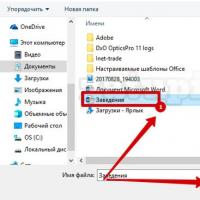 Как отправить видео другу в одноклассниках через сообщение Как вставить файл в ок
Как отправить видео другу в одноклассниках через сообщение Как вставить файл в ок Что делать если "поле объекта не обнаружено" Поле объекта не обнаружено наименование полное
Что делать если "поле объекта не обнаружено" Поле объекта не обнаружено наименование полное Установить прошивку CyanogenMod с помощью инсталлятора CyanogenMod Влияние на гарантию
Установить прошивку CyanogenMod с помощью инсталлятора CyanogenMod Влияние на гарантию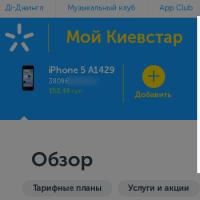 Добавляем произвольный телефон в личном кабинете оператора мобильной связи Киевстар (Украина)
Добавляем произвольный телефон в личном кабинете оператора мобильной связи Киевстар (Украина) Что такое крутизна 12 дб окт
Что такое крутизна 12 дб окт Роуминг данных за границей
Роуминг данных за границей